На чтение 6 мин Просмотров 3.6к. Опубликовано 31.12.2021
Операционная система Android давно завоевала себе место под солнцем. Однако она далеко не идеальна. В частности, в ней есть так называемые «невидимые файлы».
Само собой, что это не какие-то секретные данные, а лишь те файлы, которые имеют соответствующее свойство и потому не показываются пользователю. Однако при этом они есть и занимают память.
Сегодня мы поговорим о том, что они собой представляют и как их убрать.
Что такое невидимые файлы на Ксиоми, Хуавей, Редми, Самсунг и других телефонах
Невидимые файлы в системе называются так лишь условно. Они просто не относятся к тем файлам, которые пользователи сами сохраняли на смартфон или планшет. Эти файлы «спрятаны» в других папках, в том числе системных. Они появляются в процессе работы ОС и приложений.
В списке таких невидимых файлов могут быть следующие:
- Кэшированные данные самой ОС и отдельных приложений.
- Кэш фото и видео из мессенджеров (это «любят» Viber и Telegram) .
- Миниатюры изображений в папке .thumbnails — их создает сама система в директории DCIM.
- Содержимое папки Downloads.
- Скачанные карты навигаторов.
- Скачанные файлы с торрент-раздач.
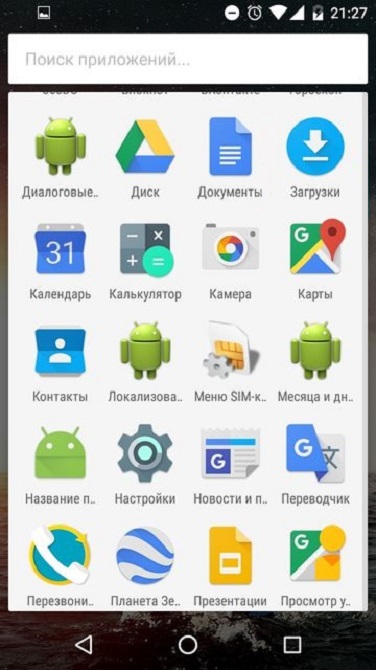
Иногда такие файлы могут занимать целые гигабайты памяти, при этом они лежат фактически без дела. Рекомендуется регулярно очищать эти данные, чтобы не забивать память ненужной информацией. Посмотреть, сколько места занимают такие данные, можно разными программами.
У Samsung и других производители есть свои файловые менеджеры, которые оснащены такими возможностями. Они позволяют проанализировать и увидеть, какие файлы больше всего занимают места в памяти.
Как очистить Андроид от невидимых файлов, если они забили память
Как уже сказано выше, для этого применяются специальные программы. Причем зачастую они уже есть «на борту» телефона. Здесь мы разберем общую схему, как именно можно удалить невидимые файлы, а затем пройдемся по каждому пункту отдельно.
Кешированные данные
Эти файлы чаще всего создают сами программы, чтобы каждый раз не подключиться к интернету. К примеру, тот же Telegram кеширует видео, GIF-анимации и прочее. После этого воспроизведение идет уже не из сети, а из памяти.
Чтобы удалить кэш, используем эту инструкцию:
- Открываем «Настройки» на телефоне.
- Ищем раздел «Система и устройство» и выбираем «Хранилище».
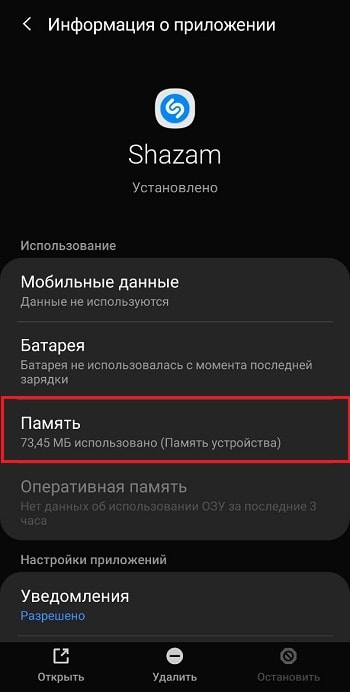
- Там система выведет, сколько занимает кэш, после чего можно нажать на пункте «Данные кэша».
- Выбираем «Очистить кэш» и затем ОК.
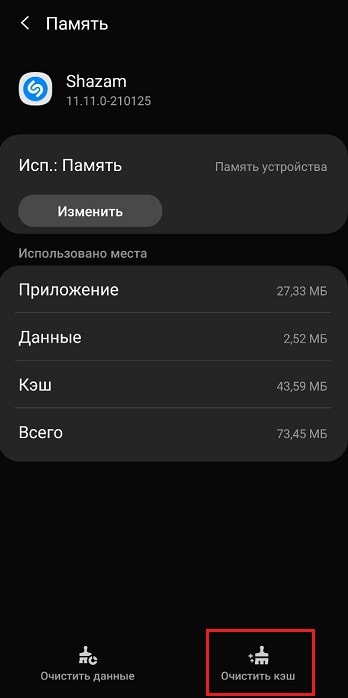
- Если вам нужно почистить кэш только одной программы, то идем в раздел «Приложения».
- Выбираем нужную программу и нажимаем на нее.
- Идем в раздел «Память», затем «Очистить кэш» и ОК.
Чаще всего этого достаточно. Если памяти все равно не хватает — переходим к следующему пункту.
Из папки .thumbnails
Не все в курсе, что операционная система Android создает миниатюры для изображений, фото и так далее. Это нужно, чтобы быстро подгружать маленькие копии изображений в файловый менеджер. Они тоже занимают место в памяти.
Очистка производится так:
- Открываем файловый менеджер. Он может называться «Файлы», «Мои файлы» или как-то иначе.
- Находим через него папку .thumbnails, которая находится в папке DCIM.
- Выделяем все файлы там и удаляем, после чего очищаем корзину (если она есть, конечно).
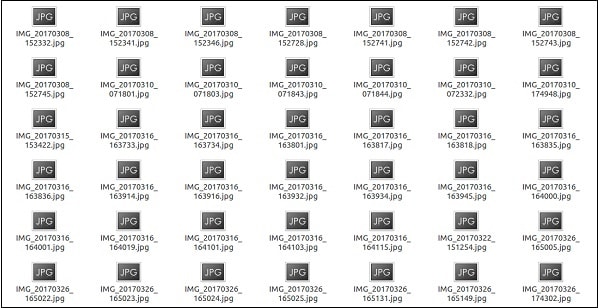
Аналогично можно использовать ПК для тех же задач. Делаем это так:
- Подключаем смартфон к ПК кабелем, выключаем режим «Передача файлов» и ждем синхронизации (обычно несколько секунд).

- Открываем папку DCIM в основной памяти телефона.
- Переходим в каталог .thumbnails.
- Нажимаем хоткей Ctrl + A и удаляем все содержимое.
- Отключаем телефон от ПК.
Вот так просто можно выиграть еще несколько гигабайт места.
Копии фото, видео
Здесь уже можно использовать файловый менеджер на телефоне.
К примеру, у Samsung есть встроенная функция, которая оценивает загруженность памяти, а также показывает наличие копий. Нужно просто выбрать, копии каких фото или видео вам не нужны.
Также отметим, что при включении синхронизации с Google Фото данные будут загружаться в облако. После этого система предложит удалить локальные копии файлов, поскольку они уже скопированы. Правда, нужно понимать, что бесплатно там будет только 15 ГБ на один аккаунт, но даже это весьма неплохо.
Из папки Download
По умолчанию браузеры и многие другие программы загружают данные именно в папку Download (или «Загрузка»). Чтобы очистить эту папку, делаем так:
- Открываем файловый менеджер на телефоне.
- Через него ищем папку «Загрузка» и заходим в нее.
- Удаляем всё лишнее, что там есть.
- Очищаем корзину на телефоне.
На ПК аналогично:
- Подключаем телефон к компьютеру и активируем режим «Передача файлов».
- В «Проводнике» выбираем телефон, заходим в папку Download.
- Там нажимаем комбинацию клавиш Ctrl + A, после чего удаляем все содержимое (также эти данные можно скопировать на ПК, а затем удалить со смартфона).
Как видите, все очень просто.
Как удалить мусор с помощью программ-помощников
Помимо штатных средств, для очистки можно использовать специализированные утилиты. О них мы поговорим в этом разделе:
- CCleaner — самая известная программа для очистки. У нее есть куча редакций, версии для ПК и так далее. В числе плюсов отметим русскоязычный интерфейс. Ее возможности позволяют удалять историю браузера, оптимизировать потребление оперативной памяти и принудительно закрывать программы с помощью функции Task Killer.
Помимо этого, она очищает кэш следит за расходом энергии аккумулятора и в целом позволяет отслеживать ситуацию на смартфоне. Для очистки нужно установить ее и запустить, после чего помощник позволит проанализировать, сколько памяти занимают невидимые файлы. Затем можно запустить очистку.
- Clean Master — еще одна похожая программа. Умеет очищать память телефона, убирать рекламные приложения, показывает размер системного кэша и кэша приложений, устаревшие APK-файлы и прочее.
Программа точно так же умеет выгружать из оперативной памяти ненужные задачи, временно отключать неиспользуемые программы, а еще она следит за температурой процессора и аккумулятора. Для очистки схема та же — установить, запустить и следовать инструкциям, которые выдает программа. Благо, у нее русский интерфейс.
- Nox Cleaner — еще одна «чистилка», которая умеет удалять кэш приложений, сами программы, историю браузера, перечень загрузок и много чего еще. Также она удаляет пустые папки, оставшиеся после старых программ.
Для очистки ставим программу и следуем инструкциям. К слову, это приложение умеет также оптимизировать фото, чтобы они занимали меньше места.
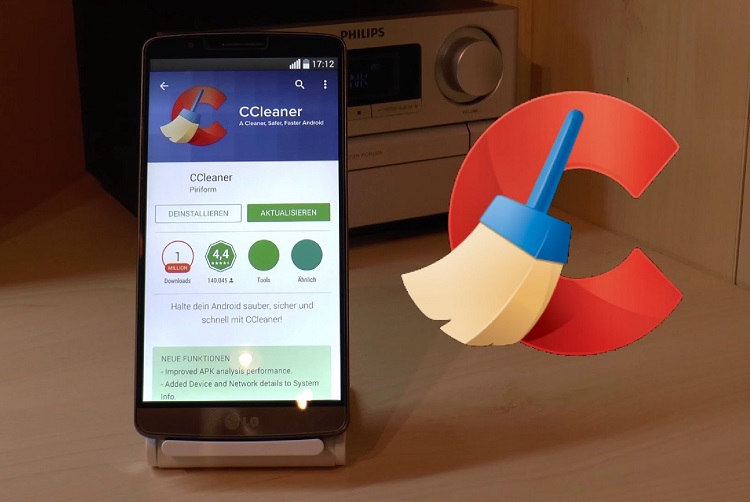
Как видим, поиск и очистка невидимых файлов в операционной системе Android не представляет проблемы для пользователя. Фактически, нужно просто удалять файлы, и все. А уже как это сделать — с помощью программ или вручную, каждый выберет сам.

Перейдите в «Настройки» через меню приложений или через панель уведомлений, которую можно потянуть вниз.
В разделе «Настройки» выберите «Приложения» или «Диспетчер приложений» в зависимости от типа вашего телефона.
Проведите пальцем вправо, чтобы получить доступ к списку всех приложений.
Выберите приложение, которое хотите отключить.
Нажмите на клавишу Меню> Настройки> Настройки дисплея. 3. Прокрутите вниз и установите флажок «Показать скрытые файлы». А затем проверьте, видите ли вы все скрытые папки и файлы на Android.
Процедура
- Войдите в панель управления.
- Введите «папка» в строку поиска и выберите «Показать скрытые файлы и папки».
- Затем щелкните вкладку «Просмотр» в верхней части окна.
- В разделе «Дополнительные настройки» найдите «Скрытые файлы и папки».
- Нажмите на кнопку OK.
- Скрытые файлы теперь будут отображаться при выполнении поиска в проводнике Windows.
Могу ли я удалить эскизы на моем телефоне Android?
Если вы удалите эти файлы, ваш телефон должен будет создавать эти файлы каждый раз, когда вы открываете галерею, что замедляет работу вашего приложения галереи. Хотя, вы можете удалить некоторые файлы большого размера, если они были созданы. Удалите папку «.thumbnails» (которая содержит ваш файл «.thumbdata3–1967290299») из папки «DCIM».
Откройте файловый менеджер. Затем нажмите «Меню»> «Настройки». Прокрутите до раздела «Дополнительно» и установите для параметра «Показать скрытые файлы» значение «ВКЛ.»: Теперь вы сможете легко получить доступ к любым файлам, которые ранее были скрыты на вашем устройстве.
Очистить хранилище
- Откройте приложение «Настройки» вашего устройства.
- Коснитесь Приложения и уведомления.
- Нажмите Просмотреть все приложения в Хранилище приложений.
- Нажмите Очистить хранилище или Очистить кеш. Если вы не видите «Очистить хранилище», нажмите «Очистить данные».
Что ж, если вы хотите найти скрытые приложения на своем телефоне Android, нажмите «Настройки», затем перейдите в раздел «Приложения» в меню телефона Android. Обратите внимание на две кнопки навигации. Откройте представление меню и нажмите «Задача». Установите флажок «Показывать скрытые приложения».
Неисправные папки корзины
- Введите «sudo -rm» в Терминал и один пробел.
- Перетащите нужный диск в окно Терминала.
- Нажмите один раз клавишу возврата / удаления, чтобы удалить символ пробела в конце (это важно сделать).
- Завершите команду, введя «.Trashes», чтобы полная команда выглядела следующим образом:
Это может быть очень примитивный подход:
- сначала выведите список скрытых файлов / каталогов с помощью ls -al.
- выполните rm -R <.directory_name>: чтобы удалить скрытый каталог. Можно использовать любой из вариантов rm -R.
- удалить скрытый файл rm <.file_name> будет работать.
В более ранних версиях Windows (например, Windows XP) нажатие Ctrl + A (для выбора всех файлов) выводило бы запрос «Папка содержит 1 скрытый файл. Однако после того, как все файлы были удалены, нажатие клавиши удаления не приведет к удалению скрытого файла.
Могу ли я удалить папку с данными на Android?
Да, во внутренней памяти устройства хранятся файлы в памяти. Папка Android, которую вы видите, находится на внутренней памяти / sdcard / Android и содержит игровые данные. Системные файлы будут видны вам, но без root-доступа к вашему телефону вы не сможете удалить или изменить их.
Как остановить отображение эскизов на Android?
Навсегда запретите вашему телефону Android создавать миниатюры (и тратить пространство!).
- Шаг 1: перейдите в папку камеры. Папка dcim на внутреннем хранилище обычно содержит все снимки с камеры.
- Шаг 2: Удалите папку .thumbnails!
- Шаг 3: Профилактика!
- Шаг 4: известная проблема!
Стоит ли удалять кэшированные данные?
Очистите все кешированные данные приложения. «Кэшированные» данные, используемые вашими объединенными приложениями Android, могут легко занять больше гигабайта дискового пространства. Эти кеши данных, по сути, представляют собой просто ненужные файлы, и их можно безопасно удалить, чтобы освободить место для хранения. Нажмите кнопку «Очистить кеш», чтобы удалить мусор.
Шаги по восстановлению удаленных скрытых фотографий с Android
- Шаг 1 — Подключите свой телефон Android. Загрузите, установите и запустите Android Data Recovery на своем компьютере, а затем выберите вариант «Восстановить».
- Шаг 2 — Выберите типы файлов для сканирования.
- Шаг 4 — Предварительный просмотр и восстановление удаленных данных с устройств Android.
- Загрузите и установите Es File Explorer из Play Store.
- Откройте Es File Explorer и нажмите на значок меню в правом верхнем углу.
- Нажмите на Инструменты.
- Нажмите на Показать скрытые файлы.
- Перейдите в корень SD-карты с помощью ES и удалите файл .Nomedia.
Как удалить ненужные файлы на Android?
Нашли виновника? Затем очистите кеш приложения вручную.
- Зайдите в меню настроек;
- Щелкните «Приложения»;
- Найдите вкладку Все;
- Выберите приложение, занимающее много места;
- Нажмите кнопку Очистить кеш. Если вы используете Android 6.0 Marshmallow на своем устройстве, вам нужно нажать «Хранилище», а затем «Очистить кеш».
Как удалить временные файлы на Android?
Метод 1 с помощью приложения «Настройки»
- Откройте приложение «Настройки» на своем устройстве Android.
- Нажмите «Приложения» или «Приложения».
- Выберите вкладку «Все» или «Установлено».
- Коснитесь своего браузера в списке.
- Нажмите кнопку «Очистить кеш».
- Повторите эти действия для любых других браузеров, которые вы используете.
Что мне удалить, когда память телефона заполнена?
Выберите «Настройки»> «iCloud»> «Хранилище»> «Управление хранилищем». Затем коснитесь устаревшей резервной копии, затем «Удалить резервную копию». Вы также можете удалить информацию в разделе «Документы и данные» в настройках хранилища iCloud. Коснитесь приложения, затем проведите пальцем влево по каждому элементу, который нужно удалить.
Очистка кеша удалит изображения?
Очищая кеш, вы удаляете временные файлы из кеша, но они НЕ удаляют другие данные вашего приложения, такие как логины, настройки, сохраненные игры, загруженные фотографии, разговоры. Поэтому, если вы очистите кеш приложения Галерея или Камера на своем телефоне Android, вы не потеряете ни одной фотографии.
Как узнать, шпионит ли за вашим телефоном кто-то?
Сделайте углубленную проверку, чтобы узнать, не шпионят ли за вашим телефоном
- Проверьте использование сети вашим телефоном. .
- Установите на свое устройство приложение для защиты от шпионского ПО. .
- Если вы технически подкованы или знаете кого-нибудь, вот способ установить ловушку и узнать, запущено ли на вашем телефоне шпионское программное обеспечение. .
Какие бесплатные шпионские приложения самые лучшие?
Часть 1. 7 лучших скрытых бесплатных шпионских приложений для Android со 100% необнаруживаемостью
- FoneMonitor. FoneMonitor — еще один ведущий веб-инструмент мониторинга.
- mSpy. mSpy — один из лучших инструментов шпионажа, доступных в сети.
- Appspy.
- наведение
- TheTruthSpy.
- Мобильный шпион.
- Приложение Spy Phone.
Как узнать, отслеживают ли ваш телефон?
Один из самых известных способов узнать, контролируется ли ваш телефон, — это изучить его поведение. Если ваше устройство внезапно выключается через несколько минут, то самое время проверить его.
Какие файлы я могу удалить, чтобы освободить место?
Удаление системных файлов
- Откройте «Проводник».
- На «Этот компьютер» щелкните правой кнопкой мыши диск, на котором не хватает места, и выберите «Свойства».
- Нажмите кнопку «Очистка диска».
- Нажмите кнопку Очистить системные файлы.
- Выберите файлы, которые вы хотите удалить, чтобы освободить место, в том числе:
- Нажмите кнопку ОК.
- Нажмите кнопку «Удалить файлы».
Могу ли я удалить .bin файлы?
Большинство можно удалить, в худшем случае некоторые файлы получат значок «по умолчанию». Теперь файлы, которые БЕЗОПАСНЫ для удаления: ВСЕ TMP (временные, некоторые уже используются и, следовательно, не удаляются), DMP (файлы DuMP, могут быть полезны для некоторой отладки, ЕСЛИ вы эксперт), содержимое любого временного файла и Папка «tmp».
Могу ли я удалить папку Rempl?
Вы также можете удалить или переименовать папку «rempl», находящуюся в папке «C: Program Files », чтобы Windows не могла найти и запустить исполняемые файлы.
Удалит ли пароли при очистке кешированных данных?
Хотя кеш можно очистить с небольшим риском для настроек приложения, предпочтений и сохраненных состояний, очистка данных приложения приведет к их полному удалению / удалению. Очистка данных сбрасывает приложение в состояние по умолчанию: оно заставляет ваше приложение работать так, как при его первой загрузке и установке.
Как освободить место на телефоне Android?
Чтобы выбрать из списка фотографий, видео и приложений, которые вы недавно не использовали:
- Откройте приложение «Настройки» вашего устройства.
- Коснитесь Хранилище.
- Коснитесь Освободить место.
- Чтобы выбрать что-то для удаления, коснитесь пустого поля справа. (Если в списке ничего нет, нажмите «Просмотреть недавние элементы».)
- Чтобы удалить выбранные элементы, внизу нажмите «Освободить».
Что делает очистка кеша?
Кэшированные данные — это не что иное, как файлы, изображения, сценарии и другие мультимедийные файлы, хранящиеся на ваших устройствах веб-сайтом или приложением. Ничего не произойдет, если вы очистите кеш-данные со своего смартфона или компьютера. Вам следует время от времени очищать кеш.
Фото в статье «Pixabay» https://pixabay.com/images/search/programming/
Добрый день, друзья. Как на смартфоне почистить файлы, в том числе и скрытые. Я уже писал, что у меня смартфон Xiaomi Mi 9 Lite, с внутренней памятью 128GB, и на нём в последнее время стало довольно много различного рода хлама, практически 20% от общей памяти.
Смартфон иногда глючит и зависает (в последнее время). Бывает даже, что продолжительное время думает и случаются непредвиденные ситуации. Как правило, в неподходящее время. Разумеется, зависание смартфона очень неприятно, и поэтому необходимо начинать чистить файлы.
Как почистить скрытые файлы на андроиде?

Главным скопищем различных элементов является галерея: в ней много фотографий, видеороликов, которые необходимо убирать или переносить на компьютер. А если они вам не очень нужны, их нужно элементарно удалять. Разумеется, после переноса различных элементов на компьютер память смартфона уменьшается.
Но, я бы не сказал, что не на много, и возникает задача, что можно еще такого убрать со смартфона, чтобы не удалить нечаянно системные файлы? Другими словами, у меня из 128GB полезной памяти занято примерно 19 GB хламными элементами. Это практически шестая часть.

Тут нужно было поискать нужные данные в сети, и ещё почистить файлы с папками. Дело в том, что в смартфоне имеется пара скрытых папочек, которые имеют приличное число хлама (если вы их долго не очищали). Большинство людей о них даже не знает.
После того, как я обнаружил 2 данных папочек, то ужаснулся. Они содержали 19GB свободного пространства диска. По большей части мусорных файла.

Данные папочки находятся по следующему адресу
Нужно зайти в проводник, тапнуть по общему накопителю, затем по папочкам MIUI, Gallery, cloud.

В этом месте папочка покажется пустой. Но, нам нужно увидеть её содержание. Поэтому, тапнем по верхним 3 точкам в углу справа и нам покажутся скрытые папочки.

Итак, нам покажутся следующие папочки. cache и папка .trashbin. В данных папках и находятся мусорные элементы.

Можете не бояться и удалить эти папочки, чтобы освободить так нужный объём на внутреннем диске.
Кому не совсем понятно, то добавлю. Хлам в этих папочках возникает, как только мы начинаем удалять элементы галереи. Если сказать более точно, элементы можно удалить со смартфона не полностью, а часть хлама можно сохранить как кэш или иной формат.

Я вам показал отличный метод чистки вашего телефона от мусора. Рекомендуется это проделывать так часто, как вам удобнее. Особенно, если ёмкость внутренней памяти небольшая.
Вывод: я надеюсь, вам стало понятно, как на смартфоне почистить файлы. Правда, я рассказал про телефоны Xiaomi, но и на остальных данный метод похож.
С уважением, Андрей Зимин 28.10.2020
Понравилась статья? Поделитесь с друзьями!
Как очистить папку «Другое» на Андроид
Сколько бы ни увеличивали производители смартфонов память в телефонах, она по-прежнему забивается очень быстро. Во многом это связано даже не с установленными приложениями и файлами, а с системным мусором и забитым кэшем, про который мы зачастую забываем. Забивается память на телефоне с любой ОС — это проблема и в iOS, и в Android. Читатели нашего Telegram-чата часто интересуются как очистить папку «Другое» собственными силами — к сожалению, не все приложения для оптимизации памяти с этой проблемой справляются. Рассказываем, зачем нужна папка «Другое» на Android и как ее почистить, освободив немного памяти в смартфоне.

Рассказываем, как освободить память в телефоне, очистив папку «Другое»
Что такое «Другое» в Андроид
В жизни пользователя хотя бы раз возникает проблема нехватки памяти в устройстве. Конечно, можно почистить чаты в WhatsApp или удалить ненужные файлы из хранилища, но это лишь временный способ. Чистить память в телефоне нужно на постоянной основе. Что делать, если и это не помогает? Обратите внимание на папку «Другое» в памяти телефона. Там хранятся файлы, которые используются для работы приложений.

В папке «Другое» хранится много системного мусора
После загрузки программ формируются сопутствующие данные — именно они и являются содержимым этого раздела. Системные файлы, данные приложений, кэш и информация, заполненная владельцем смартфона. Иногда в «Другое» попадают файлы, которые система не смогла определить и отнести к другим разделам: например, файлы из Интернета. Раздел постоянно увеличивается из-за новых данных. В смартфонах этот раздел может называться «Другое» или «Прочее» — это одно и то же.
Как очистить «Другое» на Андроид

Очищаем «Другое» самым простым способом
Многие пользователи игнорируют чистку кэша на телефоне и зря делают. Системный мусор нужно подчищать хотя бы раз в месяц. Рассказываем, как это делается.
- Зайдите в Настройки.
- Выберите «Приложения и уведомления» и нажмите «Показать все приложения».
- У вас появится список приложений. Проверьте их все по отдельности или выберите ту, которую точно хотите очистить.
- Далее нажмите «Хранилище и кэш», затем «Очистить кэш».
Чистку нужно провести на всех программах, на которых оно доступно. К сожалению, почистить кэш можно не во всех приложениях. Далее вам необходимо очистить данные о программах. Что необходимо?
- Снова зайдите в «Приложения и уведомления», выберите «Хранилище и кэш».
- Выберите приложение, нажмите «Очистить хранилище» и подтвердите действие, нажав «ОК».
- После этого проверьте объем свободного места в телефоне — оно должно увеличиться.
Как удалить эскизы галереи Андроид

Очищаем файловую систему от сохраненных эскизов
Операционная система постоянно сохраняет эскизы всех снимков, которые есть в памяти устройства. Это позволяет быстрее отображать фотографии в Галерее и меньше задействовать процессор смартфона, снижая энергопотребление. Эти эскизы занимают немало памяти в смартфоне, а вы можете запросто их удалить.
- Скачайте любой менеджер файлов, который отображает скрытые файлы и папки. Например, ES File Manager.
- После скачивания откройте приложение и включите в настройках показ скрытых файлов.
- Откройте корневую папку «DCIM» в хранилище телефона, в котором хранятся скрытые файлы.
- Найдите папку «.thumbnails» и удалите ее.
Таким образом вы сможете освободить еще места, удалив «Другое» на Android-смартфоне.
Как почистить кэш на Андроиде

Используйте утилиты для очистки памяти. Не все работают, но попробовать стоит
Почистить телефон от ненужных файлов можно и с помощью специальных утилит. Они отображают, чем забита память телефона и помогают почистить кэш на Android. Их много, но не все работают эффективно. Попробуйте CCleaner или SD Maid: они работают по принципу оптимизации пространства на диске, а также оперативной памяти.
- Запустите CCleaner и нажмите «Быстрая очистка».
- Если скачали SD Maid, то запустите приложение и нажмите пункт «Мусор».
- После этого программа запросит разрешение: согласитесь с запросом и нажмите «ОК».
- Следуйте инструкциям по настройке и запустите проверку.
- После проверки у вас появятся файлы, выделенные желтым маркером. Выделите их и удалите.
- Если запустить меню приложения, то там же можно найти и пункт «Система». Там тоже стоит запустить проверку, чтобы удалить ненужные файлы.
Не забудьте про подписку на наш Яндекс.Дзен: в нем вы найдете еще больше советов по использованию смартфона!
Как сбросить Андроид до заводских настроек

Самый радикальный, но самый рабочий способ очистки памяти на Android
Иногда вышеперечисленные методы не помогают: это связано с тем, что Android-смартфон используется давно. Только за год в смартфоне появляется большое количество системного мусора, справиться с которым не помогают клинеры для Андроид. Остается только сброс до заводских настроек.
- Для начала создайте резервную копию данных.
- Зайдите в Настройки, выберите «Учетная запись Google»;
- Активируйте переключатели возле нужных пунктов и дождитесь завершения синхронизации;
- Зайдите в «Восстановление и сброс» и выберите сброс настроек;
- После сброса настроек и перезагрузки авторизуйтесь в своем аккаунте Google, подключитесь к Wi-Fi и ваши данные будут возвращены на устройство.
Иногда ваш смартфон автоматически включает режим Fastboot. Рассказываем, что это такое, почему он включается и как его отключить.
Новости, статьи и анонсы публикаций
Свободное общение и обсуждение материалов

Уверен, что вы аккуратно используете свои гаджеты и стараетесь минимизировать их влияние на собственное здоровье. Например, не кладете их под подушку во время сна и оставляете их подальше от кровати. Думаю, у всех рано или поздно возникал вопрос: нужно ли отключать Интернет на телефоне и когда это стоит делать? Смартфон не имеет смысла без подключения к Интернету, но есть ситуации, когда в подключении и вправду нет смысла. Например, включенный Интернет на телефоне ночью. Давайте разберемся, когда стоит отключать Интернет на телефоне, влияет ли это на расход аккумулятора.

Беспроводная зарядка — одна из самых крутых технологий, которые пришли в современные телефоны за последнее время. Привыкнув к ней один раз, отказаться уже не получится. Для многих владельцев Android-смартфонов такой способ зарядки стал важным критерием при выборе нового устройства, но беда в том, что зачастую производители не указывают поддержку такого способа зарядки на главной страничке с устройством. В итоге приходится лезть в разные каталоги, смотреть характеристики на сайтах, что не очень удобно. Сегодня предлагаю вам способов узнать, есть ли в вашем смартфоне беспроводная зарядка.

Наверняка вы замечали, как после отправки фотографии через WhatsApp она из отличной картинки превращается в месиво пикселей и шумов. Не спасает даже наличие хорошего смартфона. Даже наоборот, именно в этом случае разница становится еще более заметной. Так получается из-за очень высокой степени сжатия. Оно позволяет тратить меньше трафика, не забивать сеть и не занимать место в телефоне. Но есть способы отправить картинку в исходном качестве. Вот только сейчас это очень неудобно, однако WhatsApp знает, как решить проблему, и скоро нас ждет кое-что интересное.
Уважаемая редакция! Я, как ваш преданный поклонник, искренне рад вашему желанию облегчить жизнь пользователей Андроид нетрадиционными методами, а именно — рассмешив и озадачив.
Именно так я и воспринял сегодняшнюю юмореску «Найди папку Другое и опустоши ея».
Квест замечательно задуман и может скрасить долгие зимние вечера как поисками самой папки, так и применением различных смертельных приёмов, направленных на очистку содержимого.
Всё бы хорошо, но по мере прочтения статьи появилось парочка вопросов, на которые вы, я думаю, ответите без труда, составив гайд по предложенной игре на уничтожение.
Итак:
— где, всё таки, находится эта злосчастно-злополучная папка Другое?
— одна она, или множество её ипостасей населяет системные файлы?
— можно ли её очистить, не применяя читерские механизмы в виде CC Cleaner, SD maid и иже с ним? Ну, в смысле, по старинке, ручками?
Или по старинке, ручками, это значит чистить кеш в каждом приложении отдельно? Тогда получается, что папок Другое, ровно столько, сколько установленных приложений? Или больше? Или меньше?
И, личный вопрос: «А сама редакция пробовала для очистки мусора сбрасывать телефон до заводских настроек? И как оно? Нормально пошло?»
Может, всё таки не так радикально? А то сильно напоминаем метод борьбы с тараканами путем поджога хаты…
А так, в общем, хорошая статья, смешная
Автору — успехов, в том числе и творческих.
ПыСы : клинерами я бы особо не увлекался, иногда они такого насносят… А лучше бы занялся ручной очисткой папок Телеграм. А именно Telegram Video, Audio, Images и Documents.
Пара гигов ненужных данных за месяц там точно в наличии.
Память Андроида забита невидимыми файлами — как быстро очистить в 2022 году

Android
Операционная система Android давно завоевала себе место под солнцем. Однако она далеко не идеальна. В частности, в ней есть так называемые «невидимые файлы».
Само собой, что это не какие-то секретные данные, а лишь те файлы, которые имеют соответствующее свойство и потому не показываются пользователю. Однако при этом они есть и занимают память.
Сегодня мы поговорим о том, что они собой представляют и как их убрать.
Что такое невидимые файлы на Ксиоми, Хуавей, Редми, Самсунг и других телефонах
Невидимые файлы в системе называются так лишь условно. Они просто не относятся к тем файлам, которые пользователи сами сохраняли на смартфон или планшет. Эти файлы «спрятаны» в других папках, в том числе системных. Они появляются в процессе работы ОС и приложений.
В списке таких невидимых файлов могут быть следующие:
- Кэшированные данные самой ОС и отдельных приложений.
- Кэш фото и видео из мессенджеров (это «любят» Viber и Telegram) .
- Миниатюры изображений в папке .thumbnails — их создает сама система в директории DCIM.
- Содержимое папки Downloads.
- Скачанные карты навигаторов.
- Скачанные файлы с торрент-раздач.
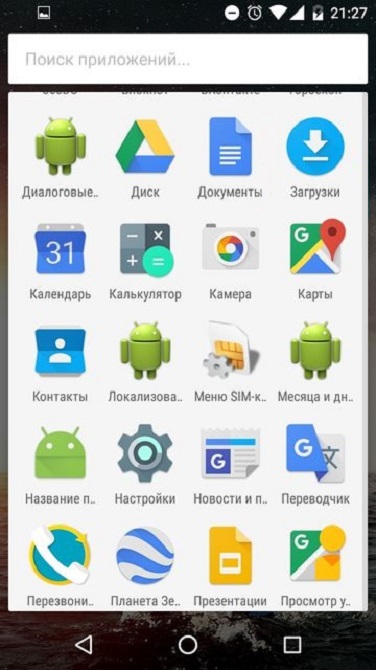
Иногда такие файлы могут занимать целые гигабайты памяти, при этом они лежат фактически без дела. Рекомендуется регулярно очищать эти данные, чтобы не забивать память ненужной информацией. Посмотреть, сколько места занимают такие данные, можно разными программами.
У Samsung и других производители есть свои файловые менеджеры, которые оснащены такими возможностями. Они позволяют проанализировать и увидеть, какие файлы больше всего занимают места в памяти.
Как очистить Андроид от невидимых файлов, если они забили память
Как уже сказано выше, для этого применяются специальные программы. Причем зачастую они уже есть «на борту» телефона. Здесь мы разберем общую схему, как именно можно удалить невидимые файлы, а затем пройдемся по каждому пункту отдельно.
Кешированные данные
Эти файлы чаще всего создают сами программы, чтобы каждый раз не подключиться к интернету. К примеру, тот же Telegram кеширует видео, GIF-анимации и прочее. После этого воспроизведение идет уже не из сети, а из памяти.
Чтобы удалить кэш, используем эту инструкцию:
- Открываем «Настройки» на телефоне.
- Ищем раздел «Система и устройство» и выбираем «Хранилище».
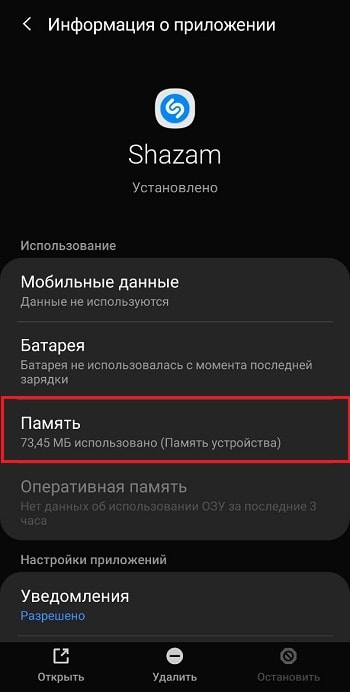
- Там система выведет, сколько занимает кэш, после чего можно нажать на пункте «Данные кэша».
- Выбираем «Очистить кэш» и затем ОК.
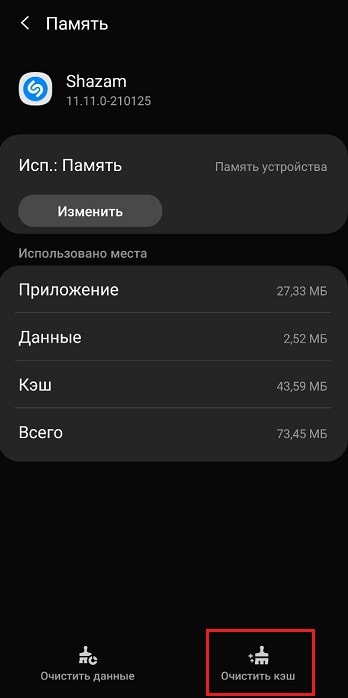
- Если вам нужно почистить кэш только одной программы, то идем в раздел «Приложения».
- Выбираем нужную программу и нажимаем на нее.
- Идем в раздел «Память», затем «Очистить кэш» и ОК.
Чаще всего этого достаточно. Если памяти все равно не хватает — переходим к следующему пункту.
Из папки .thumbnails
Не все в курсе, что операционная система Android создает миниатюры для изображений, фото и так далее. Это нужно, чтобы быстро подгружать маленькие копии изображений в файловый менеджер. Они тоже занимают место в памяти.
Очистка производится так:
- Открываем файловый менеджер. Он может называться «Файлы», «Мои файлы» или как-то иначе.
- Находим через него папку .thumbnails, которая находится в папке DCIM.
- Выделяем все файлы там и удаляем, после чего очищаем корзину (если она есть, конечно).
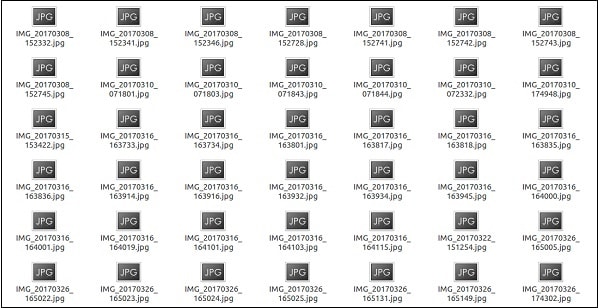
Аналогично можно использовать ПК для тех же задач. Делаем это так:

- Подключаем смартфон к ПК кабелем, выключаем режим «Передача файлов» и ждем синхронизации (обычно несколько секунд).
- Открываем папку DCIM в основной памяти телефона.
- Переходим в каталог .thumbnails.
- Нажимаем хоткей Ctrl + A и удаляем все содержимое.
- Отключаем телефон от ПК.
Вот так просто можно выиграть еще несколько гигабайт места.
Копии фото, видео
Здесь уже можно использовать файловый менеджер на телефоне.
К примеру, у Samsung есть встроенная функция, которая оценивает загруженность памяти, а также показывает наличие копий. Нужно просто выбрать, копии каких фото или видео вам не нужны.
Также отметим, что при включении синхронизации с Google Фото данные будут загружаться в облако. После этого система предложит удалить локальные копии файлов, поскольку они уже скопированы. Правда, нужно понимать, что бесплатно там будет только 15 ГБ на один аккаунт, но даже это весьма неплохо.
Из папки Download
По умолчанию браузеры и многие другие программы загружают данные именно в папку Download (или «Загрузка»). Чтобы очистить эту папку, делаем так:
- Открываем файловый менеджер на телефоне.
- Через него ищем папку «Загрузка» и заходим в нее.
- Удаляем всё лишнее, что там есть.
- Очищаем корзину на телефоне.
На ПК аналогично:
- Подключаем телефон к компьютеру и активируем режим «Передача файлов».
- В «Проводнике» выбираем телефон, заходим в папку Download.
- Там нажимаем комбинацию клавиш Ctrl + A, после чего удаляем все содержимое (также эти данные можно скопировать на ПК, а затем удалить со смартфона).
Как видите, все очень просто.
Как удалить мусор с помощью программ-помощников
Помимо штатных средств, для очистки можно использовать специализированные утилиты. О них мы поговорим в этом разделе:
- CCleaner — самая известная программа для очистки. У нее есть куча редакций, версии для ПК и так далее. В числе плюсов отметим русскоязычный интерфейс. Ее возможности позволяют удалять историю браузера, оптимизировать потребление оперативной памяти и принудительно закрывать программы с помощью функции Task Killer.
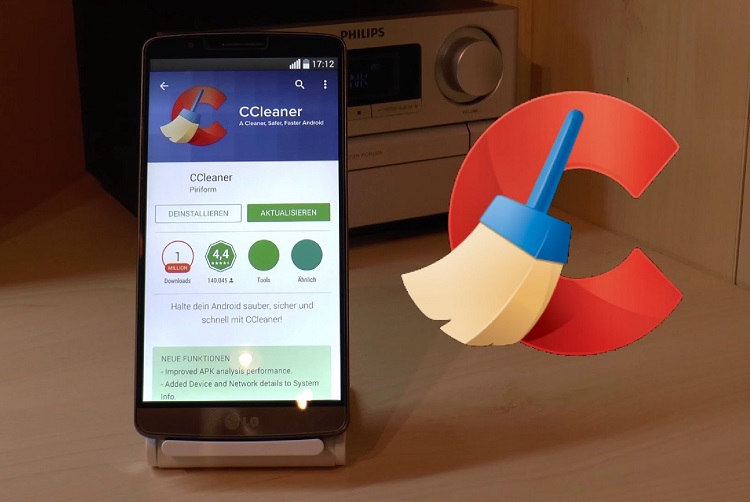
Как видим, поиск и очистка невидимых файлов в операционной системе Android не представляет проблемы для пользователя. Фактически, нужно просто удалять файлы, и все. А уже как это сделать — с помощью программ или вручную, каждый выберет сам.
Инженер по настройке и ремонту компьютерной техники. Имею более 12 лет опыта работы в данной сфере деятельности.
В смартфоне нет памяти? Папка, где прячется весь мусор, который вы не видите



Ваш смартфон постоянно требует новую порцию памяти, но удалять уже нечего? Выход есть! Ищите скрытую папку, где хранится все то, что вам точно не нужно, но занимает много памяти. В статье рассказывается, где найти папку, как ее очистить и удалить.

Таинственная папка, скрытая от всех
Папка, о которой идет речь, никогда не попадется вам на глаза. Дело в том, что разработчики программного обеспечения всегда стараются скрыть ее, поскольку не относят к числу важных. Эта папка имеет название .thumbnails.
Где ее найти
Чтобы отыскать папку .thumbnails, придется немного порыться в материалах, хранящихся в смартфоне. В устройствах, работающих на операционной системе Android, она, как правило, хранится в папке DCIM (в галерее, где находятся все фотографии, снятые на камеру вашего смартфона).
Порядок действий следующий:
- Заходим в галерею.
- Находим папку DCIM и открываем ее.

- Находим папку .thumbnails и открываем ее.
- Выделяем все файлы, хранящиеся в ней.

- Нажимаем «Удалить».
- Подтверждаем действие.

Возможен и другой вариант действий:
- Заходим в «Проводник».
- Выбираем папку «Локальные файлы».
- Листаем почти в самый низ и находим папку .thumbnails, а затем открываем ее.
- Выделяем все файлы, хранящиеся в ней.
- Нажимаем «Удалить».
- Подтверждаем действие.

Папка .thumbnails — это место, в котором хранятся эскизы всех фотографий и скриншотов. Нужны они для того, чтобы в тот момент, когда открывается галерея, картинки быстрее подгружались, но никакой глобальной пользы от содержимого .thumbnails нет. Да, каждый эскиз имеет размер всего несколько килобайт, но в сумме они занимают приличный объем памяти устройства.
Как сделать, чтобы папка не наполнялась
Удалив содержимое папки .thumbnails всего раз, хозяин смартфона почти всегда приятно удивляется освобожденному объему памяти. Обычно он составляет от 500 Мб до 1 Гб. У одних больше, у других меньше. Все зависит от вашей любви к фотографиям и картинкам.
Но ведь потом эта папка снова наполняется эскизами изображений, постепенно заполняя память по второму кругу. Этого можно избежать. Нужно подсоединить смартфон к компьютеру и проделать следующие действия:
- Полностью удаляем из смартфона папку .thumbnails (не только содержимое, а саму папку).
- Создаем на компьютере текстовый файл, называем его .thumbnails.
- Переносим созданный файл в папку DCIM.
Файл можно создавать и прямо в смартфоне.


Этими простыми действиями вы сумеете заблокировать смартфону возможность создания новой директивы с таким же названием, поскольку двух файлов с одинаковым названием в устройстве быть не может.
С помощью этих простых действий вы сможете надолго избавить себя от постоянных требований смартфона освободить часть памяти для его нормальной работы.
Как правильно чистить память телефона: удаляем скрытый мусор за минуту

Смартфоны стремительно развиваются, но проблема нехватки памяти никак не уйдет в прошлое. Вместе с увеличением постоянной памяти, стремительно растет и объем мультимедийный файлов, которые устройство выкачивает из интернета, поэтому сейчас даже хранилища на 32/64 ГБ может оказаться недостаточно.
Частично в этом виноват сам Android, который мертвым грузом хранит кэш приложений в памяти телефона. С этим можно и нужно бороться. Рассказываем, как удалить весь мусор и очистить память девайса за несколько минут.
Для этого нам потребуется любой файловый менеджер. Можно воспользоваться стандартным приложением вашего устройства или же скачать проверенный Total Commander. Сначала удаляем папки . trashbin (тут на протяжении 30 дней хранятся фото, которые мы удалили из Галереи) и . cache (хранит часто используемые данные приложений) . В смартфонах Xiaomi они располагаются по адресу Внутренний общий накопитель > MIUI > Gallery > Cloud. Ищем их и просто удаляем.

Далее нужно почистить папки, в которых хранятся фото, видео и аудио-файлы из мессенджеров. Вот пример: только видосики с диалогов и каналов в Телеграме за несколько недель со включенной автозагрузкой занимают 30 гигабайт хранилища. И это только Телеграм!

Важно : после удаления весь этот контент будет вам доступен, ничего важного не потеряется. Просто сейчас он загружается моментально из памяти смартфона, а если его удалить оттуда — будет подгружаться с серверов мессенджера.
Удалить кэш мессенджеров можно с помощью специальных приложений (например: Ccleaner, Clean Master ) , но устанавливать на смартфон лишний софт особого смысла нет: после очистки такие программы висят в фоне и лишь тормозят его работу. Мы рекомендуем делать это вручную, справится любой файловый менеджер. Кэш-файлы обычно хранятся в одноименных папках в корневом разделе памяти , например, Телеграма — в папке Telegram, откуда нужно удалить все четыре подпапки: Audio, Documents, Images, Video (они создадутся автоматически под новые файлы).

Ватсап — по пути: Whatsapp > Media:

Вайбер — по пути: Viber > Media:

Ищем и последовательно удаляем эти папки. Если вы активно обмениваетесь изображениями и видео, или же пописаны на каналы, где их регулярно публикуют, и никогда не чистили кэш раньше — удивитесь, сколько места сможете освободить. Делайте профилактическую чистку хотя бы раз в месяц и больше никогда не столкнетесь с нехваткой памяти на смартфоне.
На современных смартфонах, в том числе на базе Android, довольно много файлов различных форматов: видео, фото, музыка и т. д. Среди таковых может оказаться какая-либо личная информация, которую пользователю хотелось бы скрыть от любопытных глаз. О том, как скрыть файлы на Android, мы сегодня и поговорим.

Как скрыть файлы без сторонних приложений
Большинство производителей телефонов предусмотрело функцию скрытия файлов. Для этого не понадобится установка специальных приложений. Достаточно следовать приведённой ниже инструкции:
- Кликнуть на экране телефона по значку «Файлы», в открывшемся окне перейти в раздел «Внутренняя память».
- В контекстном меню необходимо создать новую папку и дать ей название.
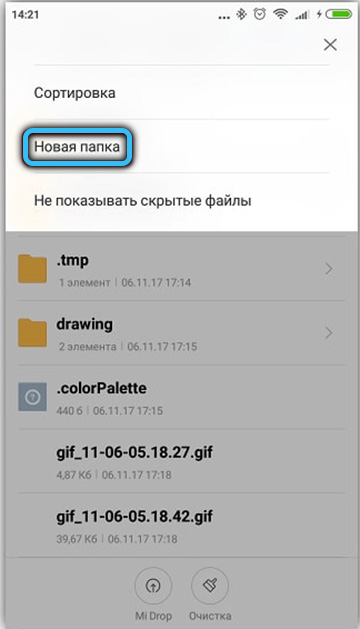
ВАЖНО. Перед названием папки обязательно поставить точку «.».
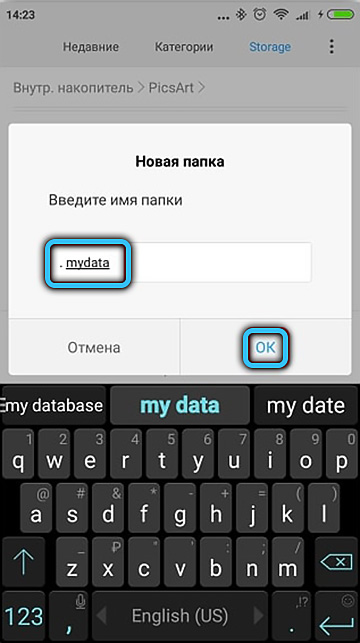
- После создания папки необходимо вернуться на главный экран телефона и перейти в раздел «Настройки».
- В настройках необходимо активировать функцию «Отображение системных файлов».
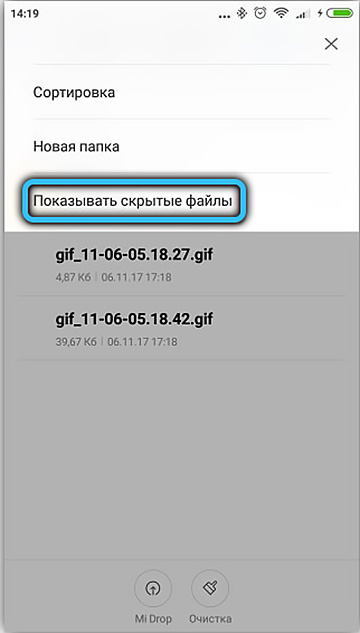
- Далее через память устройства нужно выделить все файлы, которые необходимо скрыть. Переместить их необходимо в созданную ранее папку.
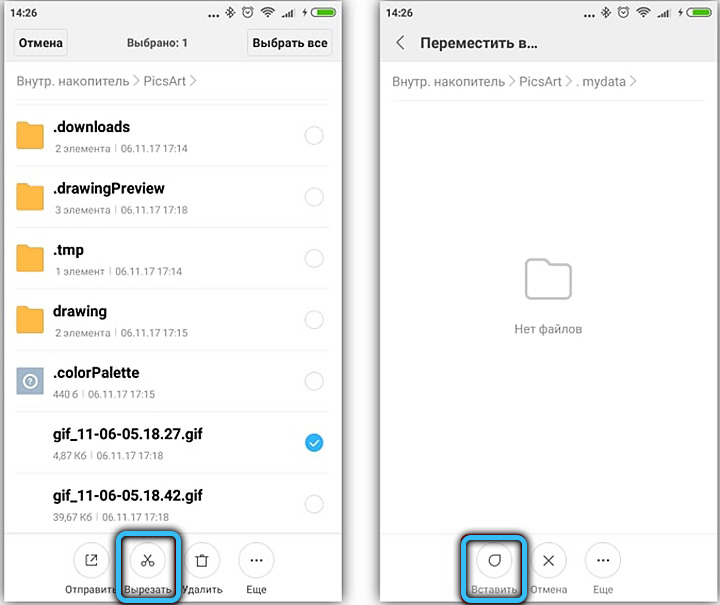
- После процесса переноса зайти в настройки и отключить параметр «Отображение системных файлов».
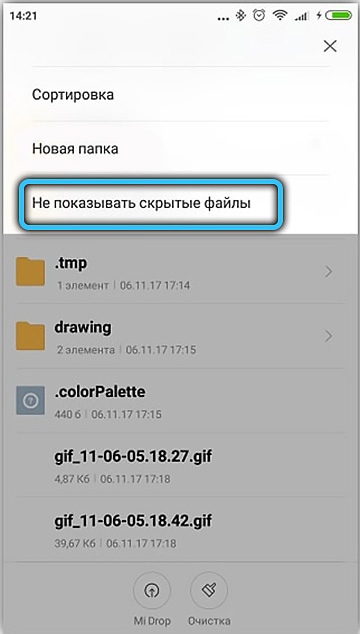
Последний пункт является самым важным, иначе файлы не будут скрыты, а просто перемещены в новую папку.
Создание секретной папки при помощи Google
Применение данного способа доступно для устройств версии Android 8.0 и выше. Для скрытия файлов понадобится наличие обновлённой до последней версии программы Google Files, которая обычно имеется среди установленных базовых приложений телефона.
Последовательность действий:
- Открыть приложение.
- Кликнуть по значку «Просмотр» (располагается в нижней части экрана).
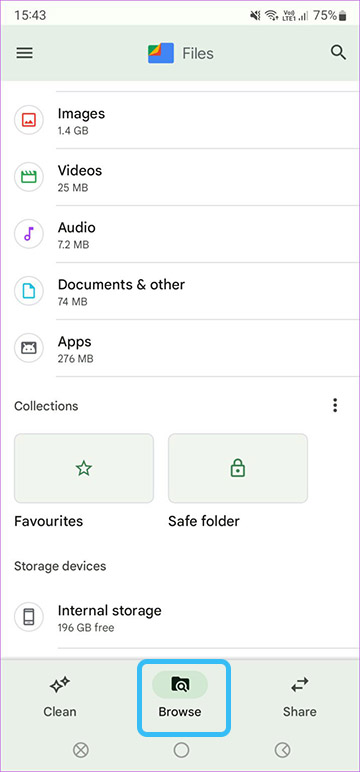
- Пролистав страницу вниз, нажать «Подборки», далее «Секретная папка».
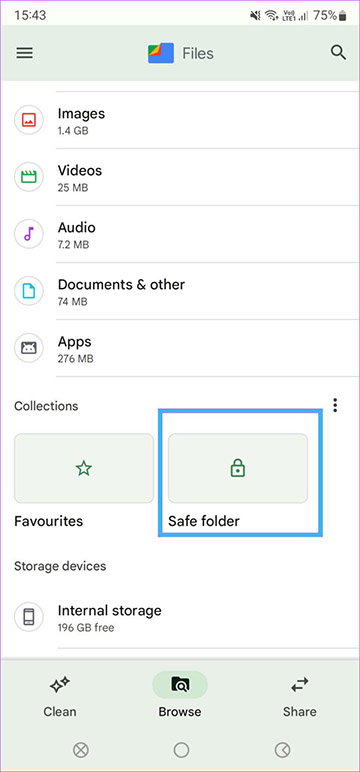
- Выбрать вариант защиты (PIN-код или графический ключ).
- Ввести вариацию защиты и повторить действие.
- Отметить необходимые файлы через приложение.
- Кликнуть на значок в виде трёх точек (в правом верхнем углу) и выбрать вариант «Переместить в секретную папку».
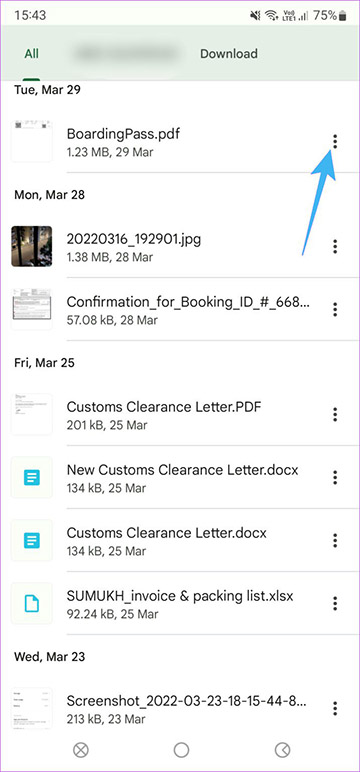
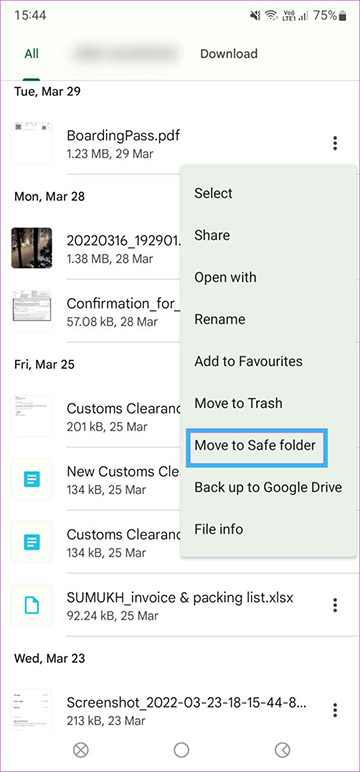
Чтобы открыть скрытые файлы на Android, достаточно войти в приложение и подтвердить действие введением графического ключа или PIN-кода.
Просмотр и открытие скрытых файлов при помощи приложений
Лучшим вариантом для того, чтобы открыть скрытые файлы на Android при помощи приложений, будет использование установленных из Google Play проводников. На примере разберём ES Проводник и Total Commander.
ES Проводник
Приложение имеет достаточно простой интерфейс, с которым разберётся даже начинающий пользователь. Для того чтобы скрыть папки на Android, достаточно вызвать меню проводника, свайпнуть пальцем вправо. Далее активировать функцию «Отображение скрытых файлов». Чтобы открыть скрытые файлы, нужно просто кликнуть по изображению папки, в которой они расположены.
Total Commander
В представлении данная программа вряд ли нуждается, проводник является одним из самых популярных приложений в своём роде. Total Commander позволяет скрывать, открывать и просматривать файлы на Android без изменения их атрибутов. Для отображения скрытых файлов необходимо в меню включить функцию «Отображать скрытые файлы», после чего перезапустить программу.
Скрытие файлов путём создания личного пространства
Самый простой способ скрытия личной информации, который изначально предусмотрен во многих моделях телефонов. Отлично подойдёт для того, чтобы оградить личные данные от лишних глаз. Для создания личного пространства в телефоне нужно выполнить следующие действия (на примере марки Huawei):
- В настройках перейти в пункт «Безопасность и конфиденциальность».
- Далее напротив графы «Личное пространство» переместить «ползунок» в активный режим.
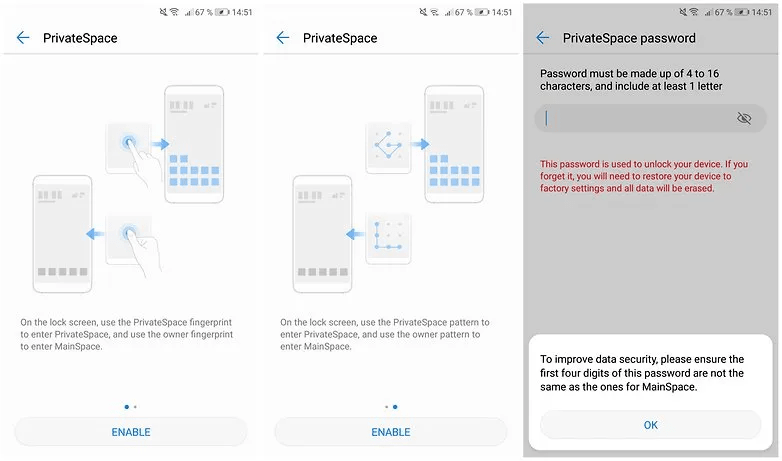
- После активации система предложит ввести пароль, а после его повторить (также можно установить функции «Распознавание пользователя по отпечатку»).
ВАЖНО. Если на телефоне уже установлен пароль, то доступ к личному хранилищу данных будет осуществляться только путём введения нового пароля или использования отпечатка другого пальца.
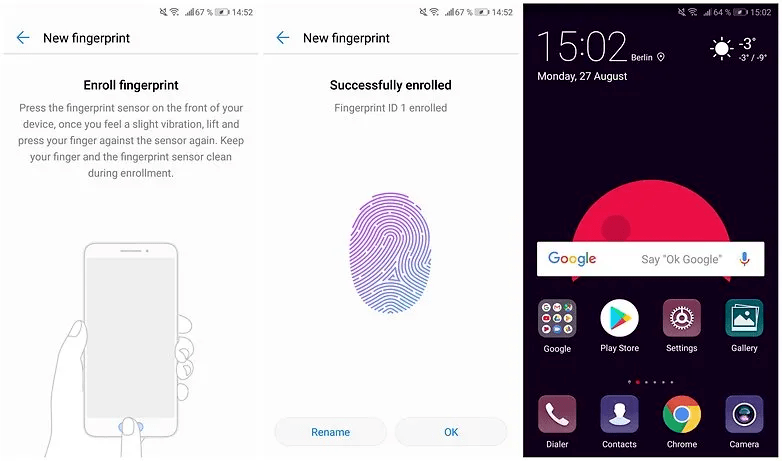
Далее необходимо переместить файлы из основного профиля, допустим «Галереи», в только что созданное второе пространство.
На устройствах от иных производителей данная функция может иметь другое название, однако принцип и алгоритм действий не имеет существенных отличий.
Вернуть видимость для скрытых файлов
Для того чтобы скрытая папка стала видимой, необходимо проделать два простых действия:
- В проводнике устройства Android включить видимость скрытых файлов – «Показать скрытые файлы».
- Папку со скрытыми файлами переименовать, удалить точку «.» в начале названия.
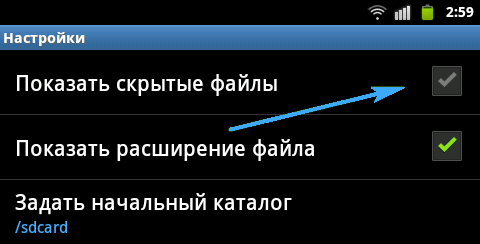
После выхода на главный экран и дальнейшего перехода в файлы устройства папка станет доступной для просмотра.
Различные способы удаления скрытых файлов
Удаление скрытых файлов на Android поможет телефону не переполнять память и работать гораздо стабильнее и быстрее. Зачастую пользователь сталкивается с проблемой переполненной памяти, хотя на устройстве нет приложений, занимающих много места.
Удаление скрытых файлов через Total Commander
Чтобы удалить скрытые файлы через Total Commander, нужно:
- Запустить приложение.
- Найти необходимые файлы или папку.
- Выделить и нажать на значок крестика, который расположен внизу панели.
- В сплывающем окне подтвердить удаление выбранных файлов.

Сброс настроек
Самый простой способ избавиться от всех файлов в один клик. Минус данной функции в том, что очищается вся память устройства, сохранение данных невозможно. Важные документы и файлы лучше предварительно переместить.
Плюсом сброса настроек до заводских параметров является полный возврат телефона к первоначальному состоянию. Данный способ отлично подойдёт для очистки телефона от всех вредоносных и скрытых файлов, переполняющих память.
Для полного удаления скрытых файлов на Android понадобится проделать следующее:
- В настройках устройства выбрать пункт «Восстановление системы» или «Восстановление и сброс» (в зависимости от модели телефона).
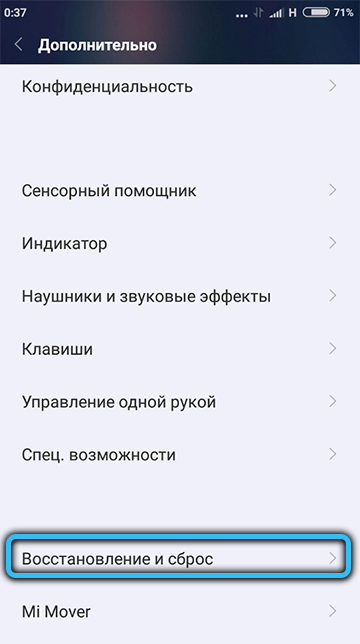
- Из предложенных вариантов выбрать «Сброс данных с полным форматированием».
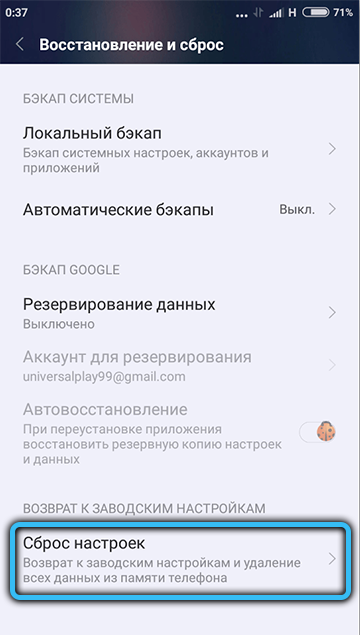
- После подтвердить действие и дождаться окончания процедуры.
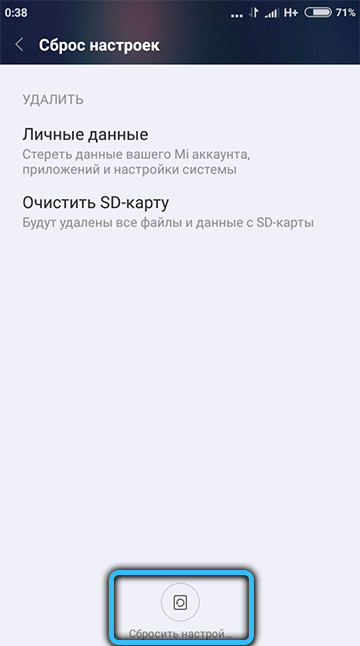
ВАЖНО. Ни в коем случае не перезагружать вручную телефон до полного завершения операции.
А каким из способов воспользовались вы? Легко ли у вас это получилось и помогло ли это проблеме? Делитесь своим опытом в комментариях.
 Временные файлы – это файлы из истории браузера и работы различных приложений. Чтобы не захламлять память телефона, рекомендую раз в месяц делать чистку.
Временные файлы – это файлы из истории браузера и работы различных приложений. Чтобы не захламлять память телефона, рекомендую раз в месяц делать чистку.
Далее в статье я расскажу о 4 способах, как почистить временные файлы.
Содержание
- Способ 1: стандартный браузер
- Способ 2: браузер Chrome
- Способ 3: кэш приложений
- Способ 4: CCleaner
- Видео, как почистить кэш на Андроид
Способ 1: стандартный браузер
Удаляем временные файлы из стандартного браузера. Открываем предустановленный в телефоне браузер, идем в настройки (вызов меню сверху справа).
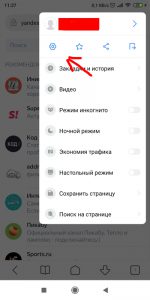
В настройках ищем опцию “Очистка данных” (очистить кэш) и выбираем, какие файлы нужно удалить.
- кэш – сохраненный контент из интернета в памяти телефона (картинки, видео, скрипты, формы);
- сохраненные пароли – пароли на сайтах (удалять не советую);
- данные форм (при заполнении каких-либо форма на сайте запоминаются ваши данные) – удалить;
- cookie – временные файлы от сайтов – тоже удалить;
- геоданные (когда сайты собирают информацию о вашем местоположении) – удалить;
- история – очистить историю ранее посещенных сайтов.
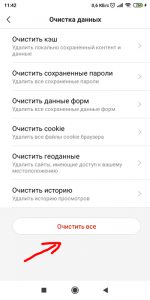 Удалите все временные файлы, кроме сохраненных паролей.
Удалите все временные файлы, кроме сохраненных паролей.
Способ 2: браузер Chrome
Удаляем временные файлы в браузере Хром. Запускаем приложение и идем в Настройки – Дополнительные – Настройки сайтов – Хранилище – Удалить данные сайтов. Можно удалить сразу все данные, либо выделив каждый сайт отдельно, очистить вручную.
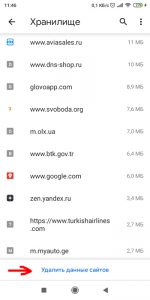
За месяц накапливается около 700Mb данных, каждый месяц производите очистку.
Способ 3: кэш приложений
Открываем Настройки – Все приложения. Вручную выбираем установленные приложения и жмем “Очистить кэш”.
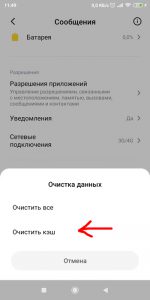
И таким образом удаляем кэш каждого приложения.
Способ 4: CCleaner
В Плей Маркет есть бесплатная программа, которая идеально подходит для очистки кэша и временных файлов на вашем устройстве – это CCleaner. Установим и запустим приложение.
При первом запуске программа предложит выполнить первую очистку, после которой все функции станут доступны.
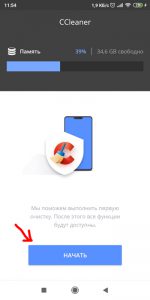
Даем программе доступ к памяти смартфона и запускаем сканирование.
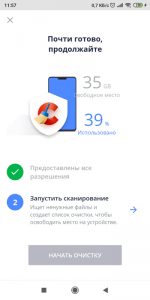
После окончания сканирования всех файлов в телефоне можно начинать очистку. Нажмите “Начать очистку”, выберите элементы, которые хотите почистить:
- Скрытая кэш-память – это временные файлы установленных программ и игр.
- Видимая кэш-память – это рабочие файлы приложений. Игры обычно закачивают на телефон свои файлы, которые нужны для работы. Удаление кэш-файлов приведет к их повторной загрузке (не всегда), поэтому напротив игр можно снять галочку.
- APK-файлы – установочные файлы .apk, хранящиеся в памяти телефона.
- Миниатюры – это иконки фотографий в телефоне, их можно не удалять.
- Пустые папки – могут остаться после удаления приложений.
И на ваше усмотрение:
- Данные приложение – лучше не удалять. Например, это сообщения в месенджерах, Инстаграм, Телеграм.
- Загрузки – загруженные файлы в папке “Загрузки”.
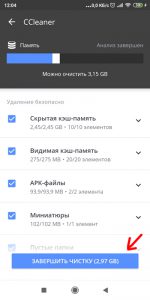
Видео, как почистить кэш на Андроид
[yotuwp type=”videos” id=”5G14eyWBcwo” ]
Не многие знают, что смартфоны на ОС Android, коим и является Xiaomi (Redmi) создают большое количество миниатюр фотографии или изображений для того, чтобы быстро показывать их вам в меню приложений или в галерее.
Представьте, что телефону бы пришлось каждый раз считывать фотографии, которые на современных телефонах занимают до 60 мб памяти, чтобы показать её в галерее или в меню выбора фотографии для отправки пользователю в мессенджере или социальной сети на Xiaomi. Это было бы очень долго, ведь на одном экране смартфон показывает сразу несколько фото, и, если бы он работал с их актуальным размером и разрешением, это бы была катастрофа.
Разработчики ПО пошли на хитрость, софт на Xiaomi (Redmi) автоматически создаёт несколько миниатюр каждой фотографии или изображения высокого разрешения, чтобы при необходимости быстро показать его на экране без обработки.
Проблема заключается в том, что миниатюры для фото на Xiaomi создают все приложения, которые хотя бы раз открывали галерею, причём, они создают свою собственную копию и со временем миниатюр накапливается на гигабайты, при этом автоматически они не удаляются из памяти.
Сегодня я покажу как найти все скрытые миниатюры и остатки от фотографий, которые вы давным-давно удалили из галереи на Xiaomi, которые всё ещё находятся в памяти и занимают её.
Кстати, многие интересуются куда исчезает свободная память на Xiaomi, так вот подобная автоматическая работа приложений одна из причин того, что с каждым днём памяти на телефоне становиться меньше, а скрытых файлов и всякого мусора больше.
Как найти и удалить скрытые файлы и остатки фото на Xiaomi
В системном приложении «Безопасность» есть встроенная очистка памяти, но она не ищет среди скрытых файлов, это идёт вразрез с техникой безопасности, которой приходится придерживаться Xiaomi.

Но никто нам не мешает самостоятельно установить приложение, которое будет искать скрытые мусорные файлы на Xiaomi.
Я выбрал программу «DiskDigger», её возможно найти в официальном магазине Play или в GetApps. Установите её и запустите.


Приложение поддерживает два режима поиска скрытого мусора на Xiaomi: без ROOT-прав и с ROOT-правами, у меня на телефоне нет ROOT-прав, поэтому я выберу простой метод поиска. Но даже он покажет себя крайне эффективно.

Конечно, надо дать разрешение программе на работу с файловой системой.

После начала сканирования нажмите на иконку «Пауза», после чего войдите в настройки программы.

Найдите строку «Минимальный размер файла», удалите оттуда любое цифровое значение, оставьте строку пустой, так мы удалим ограничение на объём файлов. После чего нажмите «Ок» и иконку «Начать».


По завершении поиска на моём телефоне программа нашла 21026 мусорных файлов, давайте посмотрим на них, нажав на красную кнопку «Удаление».

Мы увидим, что они разделены на две категории: Кэш эскизов и Фото. Кэш возможно удалять без страха и малейших последствий для работы телефона, а вот в разделе Фото надо внимательно просмотреть всё, что было найдено, потому что сюда могут попасть полноразмерные фотографии из галереи, которые удалять не рекомендуется.


Но посмотрите, в моём случае найдено более 30 папков со скрытыми файлами с мусором, каждая папка занимает около 300 Мб, удалив их я ничего не потеряю, зато освобожу более 5 Гб памяти, это ли не чудесно?
Вот так с помощью бесплатного приложения DiskDigger мы нашли огромное количество скрытых мусорных файлов на Xiaomi и удалили их.
Об авторе: MiMaster
Привет, меня зовут Тимур. Я с детства увлекался компьютерами и IT-Индустрией, мне это нравится, это моя страсть. Последние несколько лет глубоко увлёкся компанией Xiaomi: идеологией, техникой и уникальным подходом к взрывному росту бизнеса. Владею многими гаджетами Xiaomi и делюсь опытом их использования, но главное — решением проблем и казусов, возникающих при неожиданных обстоятельствах, на страницах сайта mi-check.ru
